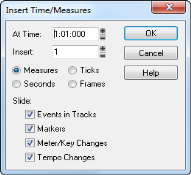Mit dem Befehl Projekt >Zeit/Takte einfügen können Sie eine beliebige Anzahl von leeren Takten, Ticks, Sekunden oder Frames in ein Projekt einfügen. Sie können die leeren Takte (beziehungsweise den leeren Abschnitt) in alle oder nur in eine oder mehrere ausgewählte Spuren einfügen. Wenn Sie die leeren Takte in das gesamte Projekt einfügen, werden in der Voreinstellung die Events aller Spuren – einschließlich Markern, Takt-, Tonart- und Tempowechseln – verschoben. Wenn Sie die leeren Takte dagegen nur in eine oder mehrere ausgewählte Spuren einfügen, werden in der Voreinstellung nur die Events dieser Spuren verschoben. Sie können aber jederzeit angeben, welche Event-Arten verschoben werden sollen.




Tip - Searching Documentation
Tip: To search for a specific topic, type your search query in the Search Cakewalk.com field at the top right of this page.
When the search results appear, click which product's documentation you would like to search to filter the search results further.
Note - Using Offline Help
Note: If you prefer to always use offline Help, go to Edit > Preferences > File > Advanced in your Cakewalk software and select Always Use Offline Help.
If you are not connected to the internet, your Cakewalk software will default to showing offline help until an internet connection becomes available.